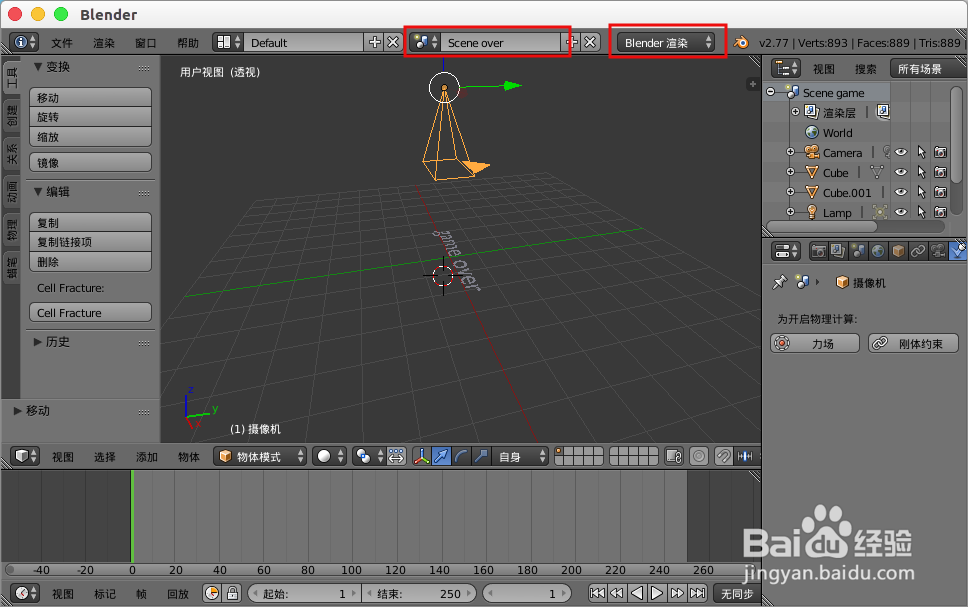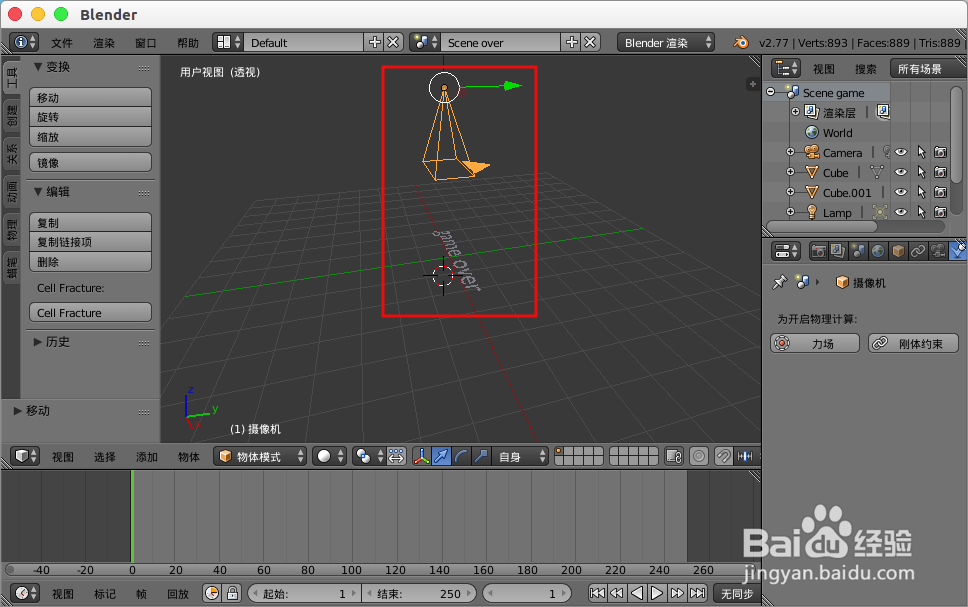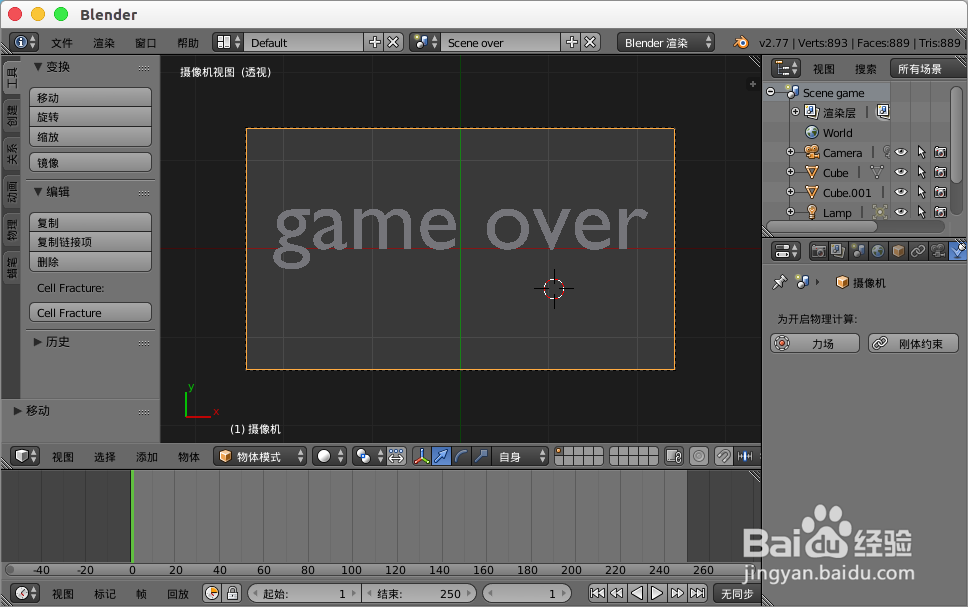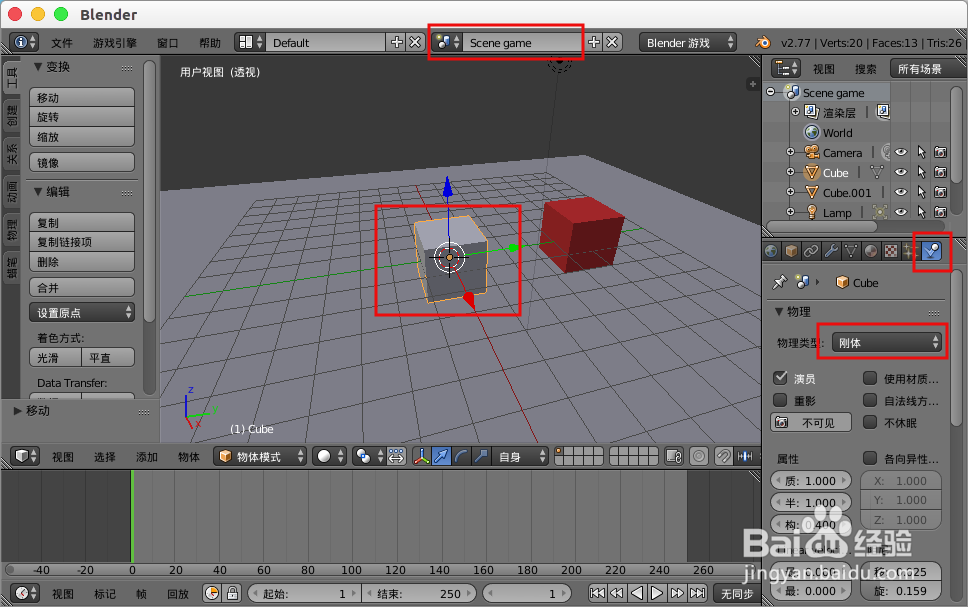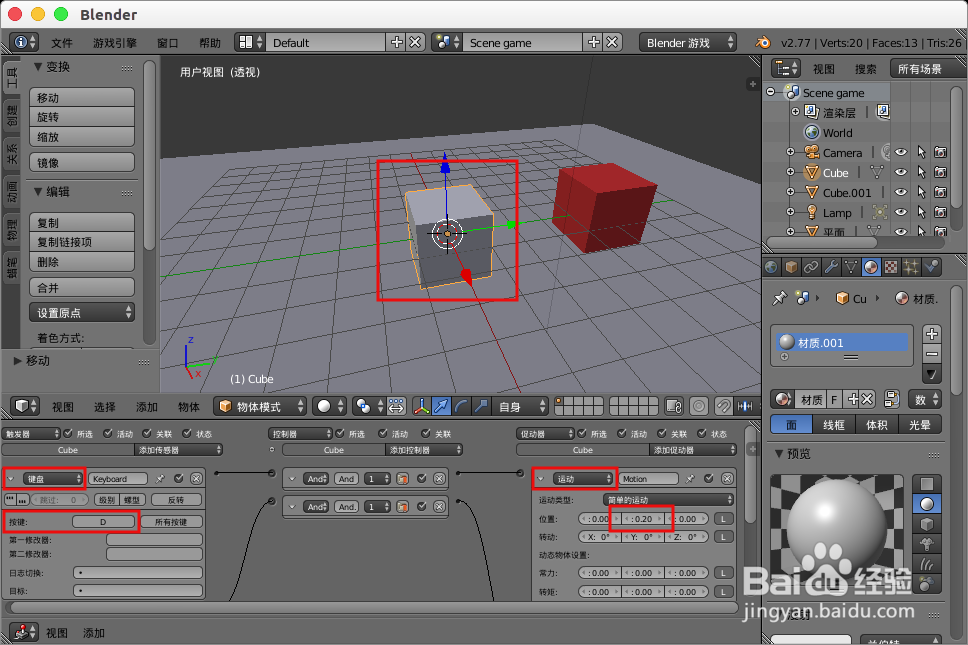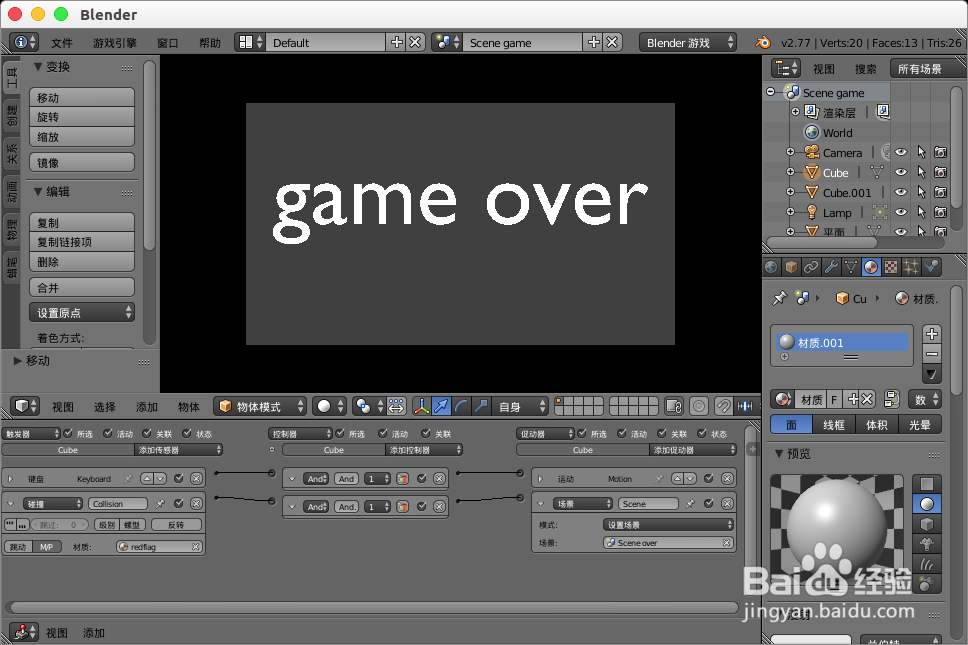blender游戏场景切换
1、blender创建一个游戏结束的场景“Scene over”。
2、创建文字“game over”,相机调整到可以看到文字,按“0”键查看相机视图。
3、创建一个“Scene game”场景,给立方体添加“刚体”。
4、选择另一个立方体,作为游戏结束的触发器,新建并设置“材质”名字为“redflag”。
5、切换到“逻辑编辑器”。
6、选择角色立方体,添加“键盘”传感器,按键设置D,添加“运动”促动器,位置“Y”设置为“0.2”,然后连接起来。
7、添加“碰撞”传感器,点选“M/P”材质“redflag”,添加“场景”促动器,模式:“设置场景”,场景:“Scene over”。参照坐标系设置为“自身”。
8、现在我们按“0”键切换到相机视图,然后按“P”运行游戏,按“D”键移动角色立方体与红色立方体碰撞就会切换到“game over”所在场景。
声明:本网站引用、摘录或转载内容仅供网站访问者交流或参考,不代表本站立场,如存在版权或非法内容,请联系站长删除,联系邮箱:site.kefu@qq.com。
阅读量:91
阅读量:80
阅读量:68
阅读量:45
阅读量:60